Sencillas medidas para protegernos e impedir que el virus Recycler penetre en nuestro sistema operativo, como aun sin tener un programa antivirus instalado en el equipo, detectarlo y eliminarlo del interior de los dispositivos USB en los que se transmite y propaga.
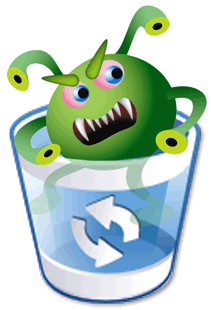
En otra página de este sitio se aborda también el tema del virus Recycler y como eliminarlo, este articulo está dedicado a los usuarios con poca o ninguna experiencia, que necesitan una explicación más minuciosa para que conozcan cómo proteger su equipo del ataque de este virus, como detectarlo y eliminarlo, todo explicado de la forma más detallada posible.
El virus Recycler es uno de los malware comunes en internet que más persiste y más computadoras infesta, causando bastante daño con su infección en los equipos a los cuales logra penetrar.
No obstante es bastante fácil de detectar y de eliminar cuando está en el interior de los dispositivos USB en los cuales se transmite.
Este es el método ideal y más práctico de luchar contra él, ya que muchos antivirus no lo detectan en los dispositivos, pero sí lo identifican de forma positiva después que ya ha infestado el equipo.
Detectar el virus Recycler en los dispositivos USB.
El virus Recycler a diferencia de otros malwares es fácil de identificar, otros gusanos y todos los troyanos y el spyware vienen incluidos dentro de aplicaciones, por lo que solo es posible detectarlos debido a su código, que los programas antivirus reconocen.
Recycler viene dentro de la tradicional carpeta llamada RECYCLER, acompañado de su inseparable archivo de configuración Desktop.ini, son comunes también los accesos directos con los que sustituye carpetas que se encontraban en el dispositivo donde se transporta.
El principal requisito para detectarlo e identificarlo antes de que pueda penetrar en el equipo, es tener activada la opción de ver los archivos ocultos, esto se aplica no solo al Recycler sino a muchos otros virus.
¿Cómo activar la opción de ver las carpetas y archivos ocultos en Windows?
En Windows de forma predeterminada hay dos grandes grupos de archivos que no se muestran al usuario:
? Los archivos y carpetas ocultos.
? Los archivos del sistema operativo.
No hay nada de misterio en todo esto, solo se hace con el objetivo, en el primer caso, de ocultar archivos y carpetas que no son necesarios de mostrar, teniéndolos ocultos se logra mayor orden y limpieza en el árbol del explorador. En ese grupo se encuentran entre otros los archivos temporales de Windows y de las aplicaciones que se instalan, solo puede ser de utilidad verlos a los usuarios más avanzados que desean tener mayor control en su equipo.
El otro grupo, el que agrupa los archivos del sistema se ocultan por razones de seguridad, para impedir que puedan ser dañados o modificados de forma accidental por el usuario.
Los dos grupos se pueden mostrar fácilmente, utilizando la herramienta Opciones de carpeta disponible en el Panel de Control.
Para eso en dicha herramienta selecciona la pestaña Ver y allí marca la casilla: “Mostrar archivos, carpetas y unidades ocultas”.
Sin salir de la misma ventana, más abajo desmarca la casilla: “Ocultar archivos protegidos del sistema operativo”.
Como detectar e identificar el virus Recycler
Sigue los siguientes pasos cada vez que tengas necesidad de insertar un dispositivo USB en el equipo, puede tratarse de cualquiera de los siguientes:
? Una memoria flash
? Un pendrive de música MP3
? Un adaptador de tarjetas de memoria
? Una tarjeta de memoria SD, microSD, etc.
? Un teléfono celular
? Un disco duro externo
?- Como primer paso si usas Windows Vista o XP, asegúrate de tener deshabilitada la reproducción automática de medios extraíbles.
Para comprobarlo inserta cualquier dispositivo USB que sea de confianza, si se abre una ventana o se inicia cualquiera acción en el equipo, ya sea el reproductor de video, de fotos, de música o cualquiera otra aplicación, es imprescindible deshabilitar esta característica, de ella se aprovechan todos los fabricantes de programas malignos para diseñar sus aplicaciones, de forma tal que puedan penetrar al equipo con solo insertar el dispositivo en el mismo, aun cuando no medie ninguna acción del usuario.
Para deshabilitar la reproducción automática de medios extraíbles (USB), les dejo la siguiente clave del registro, da dos clics en él para agregar la clave al Registro, en la advertencia de seguridad: ¿Esta seguro que desea continuar? escoge: Si.
Aquí les dejo el Script para quitar la reproducción automática:
Windows Registry Editor Version 5.00
;(c) cu-32 2010 – http://gratisprogramas.org
[HKEY_CURRENT_USERSoftwareMicrosoftWindowsCurrentVersionPoliciesExplorer]
“NoDriveTypeAutoRun”=dword:00000004
?- Usa la aplicación que descargaste MostrarOcultarArchivosOcultos para mostrar los archivos ocultos y de sistema.
?- Inserta el dispositivo USB.
?- Abre en el explorador o en Mi PC la unidad que corresponde al dispositivo insertado.
?- Si existe una carpeta semi-transparente de nombre RECYCLER, indica que está contaminado el dispositivo, para verificar que contiene el virus puedes abrir dicha carpeta, en su interior verás un archivo con varias letras y números de forma aleatoria, es el virus.
 Importante:
Importante:
¡NO HAGAS CLIC EN NINGUNO DE LOS ARCHIVOS Y EN NINGUNO DE LOS ACCESOS DIRECTOS QUE ESTÁN EN EL DISPOSITIVO!
Como eliminar el virus Recycler en los dispositivos USB
?Utlice la siguiente aplicación, sitúa el archivo en su interior llamado: QUITAR-RECYCLER.cmd, en un lugar de fácil acceso, puede ser el escritorio de Windows.
Script:
:: (c) cu-32 2011 – http://gratisprogramas.org
@echo off
RD /S RECYCLER
? Arrastra manteniendo presionado con el botón izquierdo del ratón, la carpeta de la unidad del dispositivo en Mi PC o en el explorador, hasta encima del archivo QUITAR-RECYCLER y suéltala.
Con eso bastará para limpiar y eliminar el virus completamente.
Una aclaración, el archivo QUITAR-RECYCLER no elimina los virus que estén dentro del sistema, solo elimina Recycler de los dispositivos USB, con lo que hace imposible que el equipo se infeste.
Si el virus ya se encuentra dentro del sistema operativo, no queda otra opción que instalar un software antivirus que lo elimine como el Microsoft Security Essentials, es gratis, eficiente y sencillo de utilizar.
Consejos y recomendaciones para evitar la infección de Recycler
? Revisa regularmente todos los dispositivos insertados, no le dejes la tarea solo al antivirus, desconfía siempre de todos los archivos que tengan la extensión.EXE, si no los conoces elimínalos.
? Si encuentras un archivo de nombre AUTORUN.INF, es el usado por muchos virus para iniciarse, para conocer cuál es el ejecutable que indican iniciar, arrástralo al Bloc de notas y fíjate en una línea similar a la siguiente:
Open = archivo.exe
Pese a la eficiencia de cualquier software antivirus, lo ideal es prevenir, de forma tal que los virus no penetren en nuestro sistema, todos estos programas están diseñados para detectar y eliminar el malware pero no reparan los daños que causan estos en nuestro equipo, por lo que la mejor opción siempre es prevenir.
..Siempre a favor y en busca del conocimiento…



